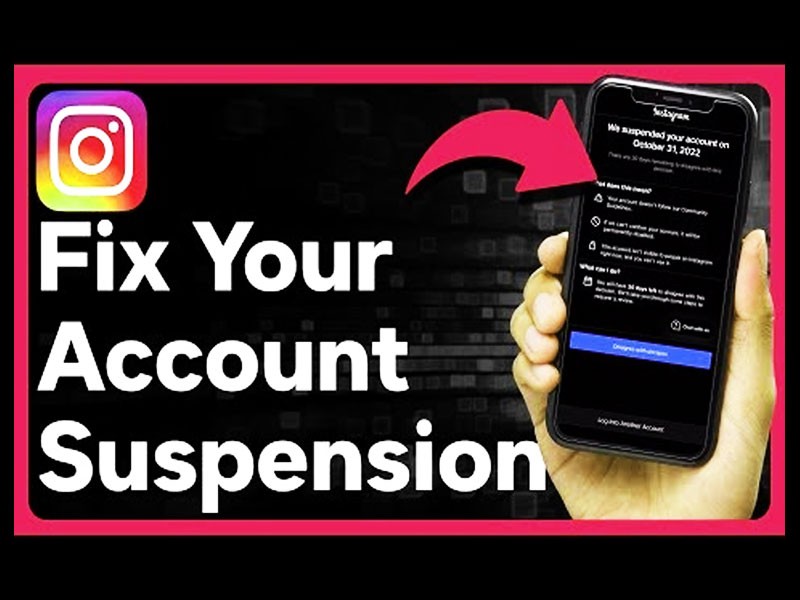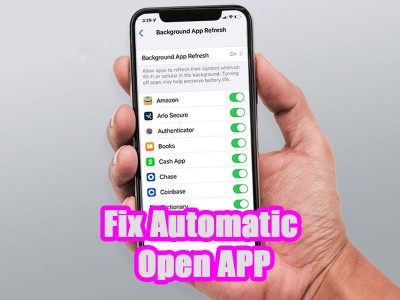نحوه گرفتن اسکرین شات سامسونگ
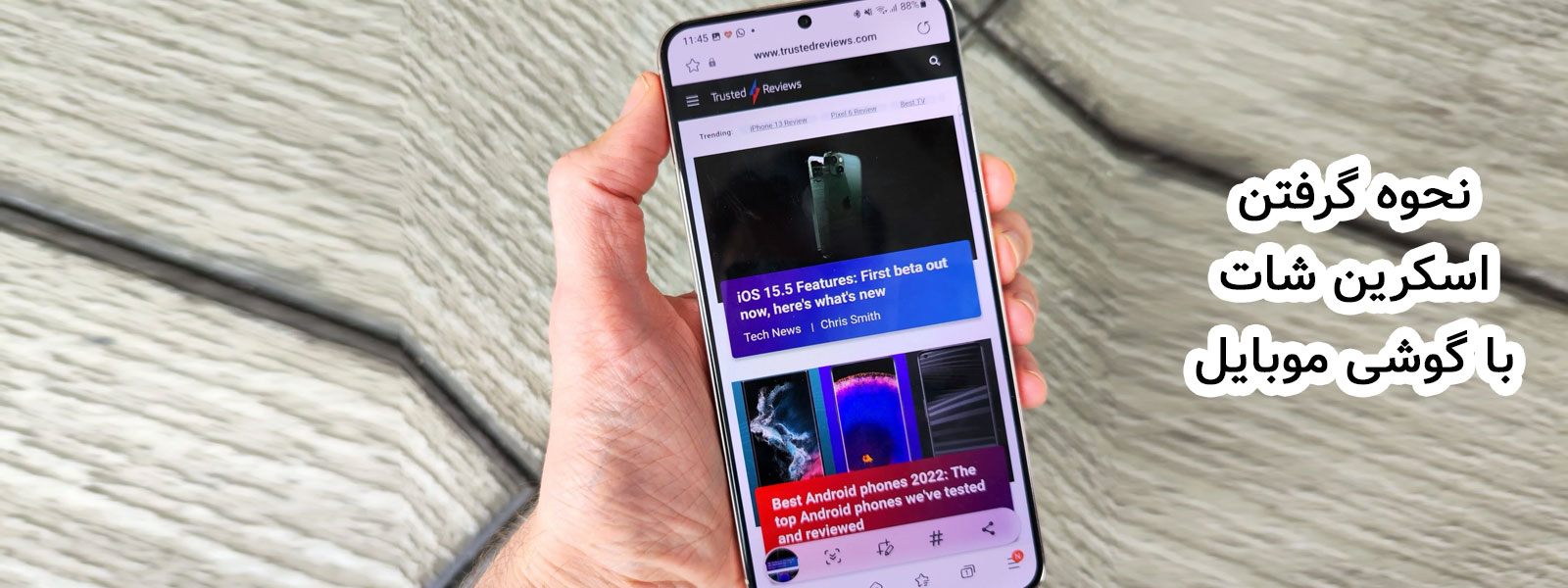
زمان تقریبی مطالعه 6 دقیقه
طریقه گرفتن اسکرین شات سامسونگ
در این مقاله از مجله بایول می خواهیم به نحوه گرفتن اسکرین شات سامسونگ بپردازیم، بنابرین اگر گوشی شما یکی از مدل های سامسونگ باشد و میخواهید بدانید که راحت ترین و سریعترین روش برای اسکرین شات گرفتن در گوشی سامسونگ کدام است، تا انتهای مقاله ما را همراهی کنید.
اسکرین شات در سامسونگ با چه روش هایی امکان پذیر است؟
- اسکرین شات با ضربه به پشت گوشی
- دکمه اسکرین شات
- اسکرین شات سامسونگ با حرکت دست بر روی نمایشگر
- اسکرین شات از طریق منوی Assistant
- اسکرین شات به وسیله دستیار صوتی بیکسبی
برای اسکرین شات گرفتن با سامسونگ راه های گوناگونی موجود است که معمولا هیچ یک از آنها کار دشواری نیستند که در ادامه شما را با هرکدام از آنها آشنا می سازیم و میتوانید هریک از آنها را که تمایل داشتید انتخاب کنید.
اسکرین شات با حرکت دست در سامسونگ
از بهترین و سادهترین نحوه اسکرین شات گرفتن در گوشیهای سامسونگ، بکارگیری حرکت دست و کشیدن آن روی نمایشگر می باشد.
برای انجام دادن این کار نیازی نیست که برنامه اسکرین شات سامسونگ را از فروشگاه پلی یا از سایت اینترنتی بخصوص یا پلتفرم خاصی بارگیری کنید، چرا که با فعال کردن تنظیمات اسکرین شات سامسونگ خیلی راحت خواهید توانست از این ویژگی جذاب سامسونگ استفاده نمایید. در صورتی که نمیدانید به کدام قسمت باید بروید، مشکلی نیست، چرا که در ادامه ما اسکرین شاتهای لازم از قسمت هایی از تنظیمات را برای شما فراهم کرده ایم.
- مرحله نخست: به بخش تنظیمات گوشی وارد شوید. آیکون چرخ دنده را انتخاب کنید.
- مرحله دوم: انگشتان خود را روی صفحه به طرف پایین بکشید و بر روی Advanced features ضربه بزنید.
- مرحله سوم: گزینه Motion and gestures را انتخاب نمایید.
- مرحله چهارم: چنانچه اسلایدر روبروی گزینه Palm swipe to capture روی حالت خاموش باشد، آن را روشن نمایید.
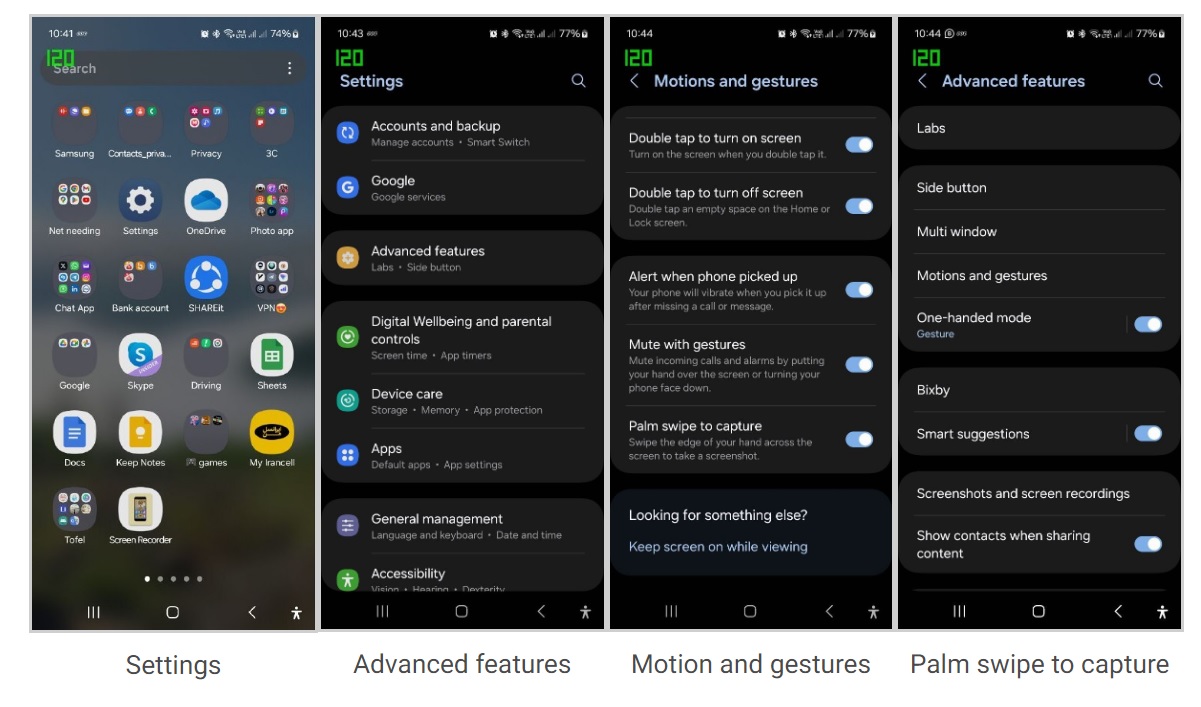
با انجام دادن این 4 مرحله بسیار آسان خواهیدتوانست حالت اسکرین شات با حرکت دست را در سامسونگ فعال کنید. کلمه Palm در انگلیسی به معنای کف دست می باشد، به این معنی که میتوانید با کشیدن کف دست روی نمایشگر از سمت چپ به سمت راست اقدام به گرفتن اسکرین شات کنید.
اسکرین شات سامسونگ با ضربه به پشت گوشی
از دیگر روشهای جذابی که برای اسکرین شات گرفتن در انواع گوشیهای اندرویدی و iOS وجود دارد، این است که تنظیمات دو ضربه پشت گوشی را فعال نمایید، ولی موضوع اینجاست که این تنظیمات برای سامسونگ قرار داده نشده است و بخشی با این نام در قسمت Settings وجود ندارد، از این رو متاسفانه نمیتوان این روش را به عنوان نحوه اسکرین شات گرفتن به عنوان حالت دیفالت و پایه در تلفن های همراه سامسونگ یافت. ولی این روش در گوشی های گوگل پیکسل موجود است. پس شما برای اینکه این روش را در اختیار داشته باشید، نیازمند بارگیری نرم افزار هستید.
دکمه اسکرین شات سامسونگ

یک روش دیگر که برای اسکرین شات با سامسونگ وجود دارد، استفاده از دکمه های قرار گرفته بر روی لبه کناری گوشی می باشد. در واقع بر روی فریم گوشیهای سامسونگ کلیدهای Power و Volume Up و Volume Down وجود دارند. برای اسکرین شات گرفتن با سامسونگ از طریق دکمههای تعبیه شده باید دکمه ولوم پایین یا همان کاهش صدا را به صورت همزمان با دکمه خاموش و روشن (power) بفشارید تا بتوانید از صفحه اسکرین شات تهیه کنید.
اسکرین شات سامسونگ با دستیار صوتی بیکسبی
اگر که از گوشیهای سامسونگ استفاده کرده باشید، با دستیار صوتی ویژه سامسونگ یعنی Bixby آشنا هستید. این دستیار صوتی همچون دیگر دستیار صوتیها از فرامین صوتی شما به زبان انگلیسی پیروی میکند و شما قادر هستید برای اسکرین شات گرفتن از این دستیار صوتی استفاده نمایید.
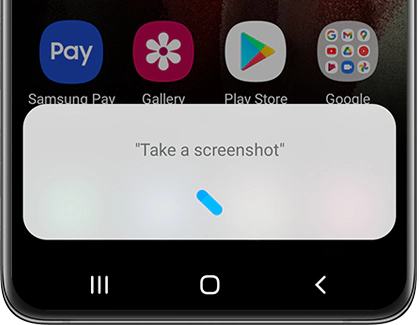
برای آغاز بیکسبی را صدا زده و بگویید: Hey Bixby
پس از آنکه آیکون کوچک در قسمت پایین گوشی ظاهر شد، داخل باکس نوشته میشود که text or call که میتوانید با گفتن Hey Bixby take a screenshot از دستیار صوتی تقاضا نمایید که برایتان اسکرین شات بگیرد.
اسکرین شات با استفاده از منو Assistant
چنانچه با کلیدهای کناری گوشی به هر علتی به مشکل برخورد کردید، بنابرین برای گرفتن اسکرین شات به تنظیمات دیگری نیاز خواهید داشت. به این منظور میتوانید از منو Assistant استفاده کنید.
برای بکارگیری این ویژگی باید به روش زیر عمل نمایید.
- مرحله نخست: به بخش Settings وارد شوید.
- مرحله دوم: بر روی گزینه Accessbility ضربه بزنید.
- مرحله سوم: گزینه Interaction and dexterity را انتخاب نمایید.
- مرحله چهارم: گزینه Assistant menu را روشن کنید.
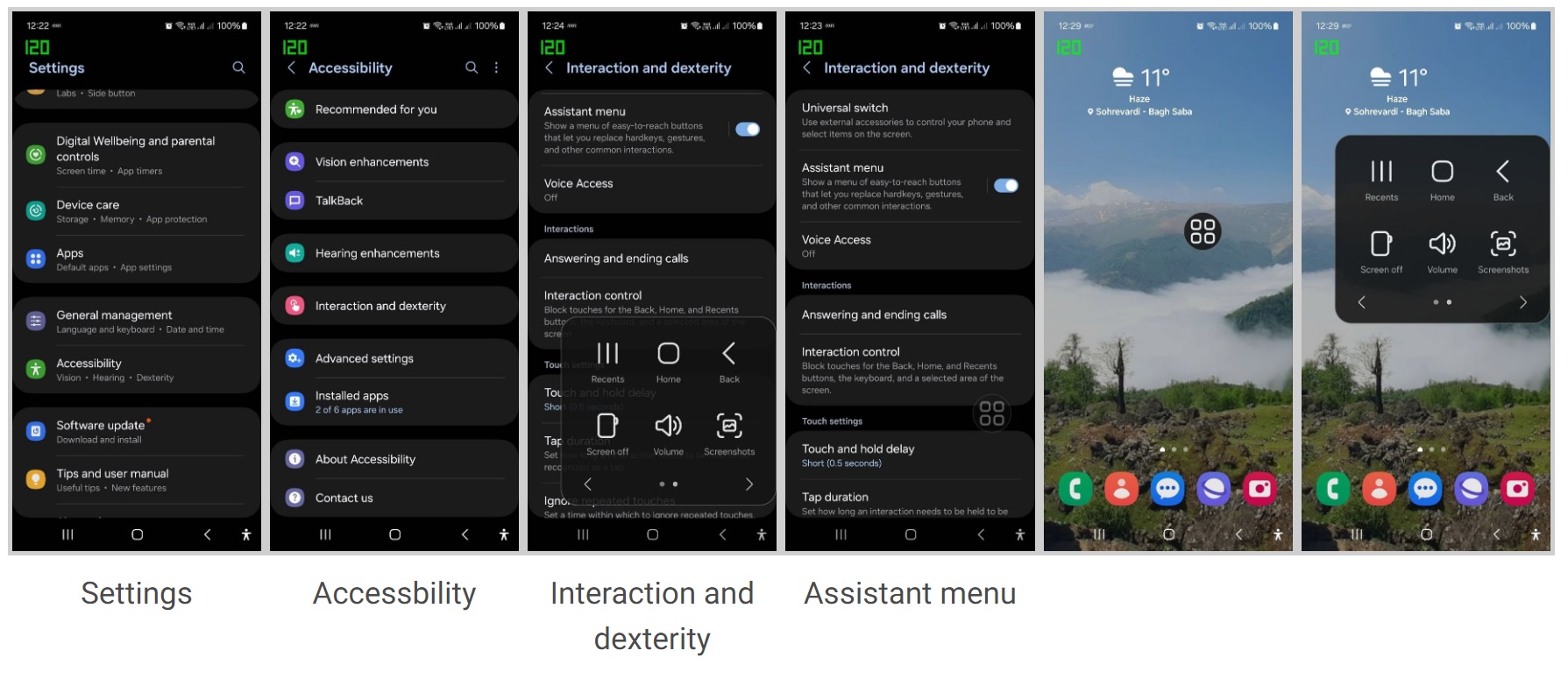
پس از فعال کردن گزینه منو اسیستنت یک آیکون شناور بر روی همه صفحهها به نمایش در می آید که از آن می توانید برای گرفتن اسکرین شات استفاده کنید.
سخن پایانی
در صورتی که شما نگران گرفتن اسکرین شات با هر یک از گوشیهای سامسونگ هستید، به طور یقین پس از مطالعه این مقاله با مدلهای مختلف اسکرین شات گرفتن با گوشی سامسونگ آشنا شدهاید. چنانچه روش دیگری را می شناسید که از طریق آن میتوانید از نمایشگر گوشی سامسونگ اسکرین شات تهیه کنید، میتوانید آن را در قسمت نظرات کاربران با ما در میان بگذارید.
پرسشهای متداول
چگونه اسکرین شات سامسونگ را فعال کنیم؟
برای فعال نمودن اسکرین شات سامسونگ بایستی به بخش تنظیمات گوشی مراجعه کنید و از قسمت Assistant menu یا Motion and gestures اقدام نمایید.
چگونه با سامسونگ اسکرین شات بگیریم؟
برای اسکرین شات با سامسونگ میتوانید به وسیله روشهای گوناگون همچون دستیار صوتی بیکسبی، کلیدهای لبه کناری، کشیدن دست روی صفحه نمایش و آیکون شناور موجود در Assistant menu استفاده کنید.
چرا گوشیم اسکرین شات نمیگیره سامسونگ؟
در صورتی که گوشی سامسونگ شما نمی تواند اسکرین شات بگیرد، امکان دارد مشکل از دکمههای POower و Volume باشد. همچنین اگر گلس استفاده شده بر روی صفحه نمایش نامرغوب و استاندارد نباشد یا دچار آسیب شده باشد نمیتوانید از ویژگی palm swipe اسکرین شات سامسونگ استفاده نمایید.